Adicione cotas e notas de texto, efetue o pan na viewport, ou altere a escala de uma vista para acomodar as necessidades do projeto.
 Vídeo: Modificar uma vista em uma folha
Vídeo: Modificar uma vista em uma folha
- Abra a folha.
- Na área de desenho, selecione uma vista na folha.
Dica: Se as vistas na folha estiverem sobrepostas, pressione Tab até alcançar o ressalto das vistas correto. Observe a barra de status para obter uma descrição da viewport.
- Clique em Modificar | guia Viewports
 painel Viewport
painel Viewport
 (Ativar vista).
(Ativar vista).
O Revit exibe o bloco de margens e carimbo da folha e seu conteúdo na opção de meio tom. Somente o conteúdo da vista ativa será normalmente exibido. Agora é possível editar a vista como desejado. É possível aproximar o zoom na área de desenho para visualizar os elementos de forma mais clara.
Nota: Dependendo da ação de duplo clique especificada para Vistas/Tabelas em Folhas em Opções, clicar duas vezes na viewport na folha também pode ativar a vista. Consulte Opções da interface do usuário. - Modifique a vista como desejado.
- Adicionar cotas Consulte Sobre as cotas permanentes.
- Adicionar notas de texto. Consulte Adicionar uma nota de texto.
- Ajuste o recorte da vista. Consulte Recortar uma vista.
- Efetue o pan na vista dentro de sua viewport para que somente uma parte da vista seja visível na folha. A região de recorte para a vista não se move. Clique com o botão direito do mouse na vista ativada e clique em Pan na vista ativa. Arraste o cursor para efetuar o pan na vista.
- Altere a escala da vista. Na barra de controle da vista, para Escala, selecione a escala desejada.
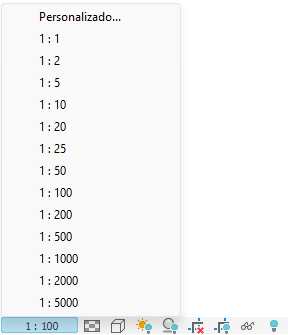
Por exemplo, é possível fazer o seguinte:
- Para desativar a vista na folha, clique duas vezes fora da vista, ou clique com o botão direito do mouse, e clique em Desativar a vista.